Каждый пользователь Инстаграм со временем сталкивается с архивированием. Ведь любая публикация в разделе сторис имеет ограниченное время трансляции и спустя 24 часа после размещения исчезает из общего доступа, но не удаляется, а перемещается в специальное хранилище. Аналогичная ситуация складывается и с обычными фотографиями и видео со страницы. Чтобы не потерять важный снимок можно сохранить его в архив и при необходимости восстановить по своему усмотрению. Расскажем, где найти архивированные фото в Инстаграм с компьютера или с телефона.
Что такое архив в Инстаграме и как его найти
Следует помнить, что любая публикация в ленте историй автоматически будет изъята из общего доступа спустя 24 часа после трансляции. Не стоит переживать, она не удалится, а отправится в хранилище платформы.
Многие подписчики могут и не знать, что значит архивировать фото в Инстаграм, но такая функция реализована и является стандартной. С ее помощью не потеряете важные посты, если случайно удалите их или уберете со своей страницы. Они хранятся в независимой памяти, при условии, что активировали автоматическое копирование в архив. Такая возможность доступна для любого пользователя. Рассмотрим, когда она может потребоваться:
- Если вам наскучила определенная запись или она потеряла свою актуальность, отправьте ее на время в хранилище, где сможете при необходимости отредактировать ее и заново опубликовать.
- Все посты в новостной ленте сторис по умолчанию отправляются на хранение после суток трансляции в общем доступе.
Именно поэтому архивирование – это важная и полезная функция. Следует учитывать, что после добавления фотографии или ролика в хранилище, доступ к нему имеет только владелец страницы, все остальные посетители и подписчики не смогут посмотреть на контент, пока не возвратите его в ленту. Все публикации в архиве можно разделять по определенным категориям и группировать, для удобства просмотра и редактирования.
Как найти заархивированные фото в Инстаграме
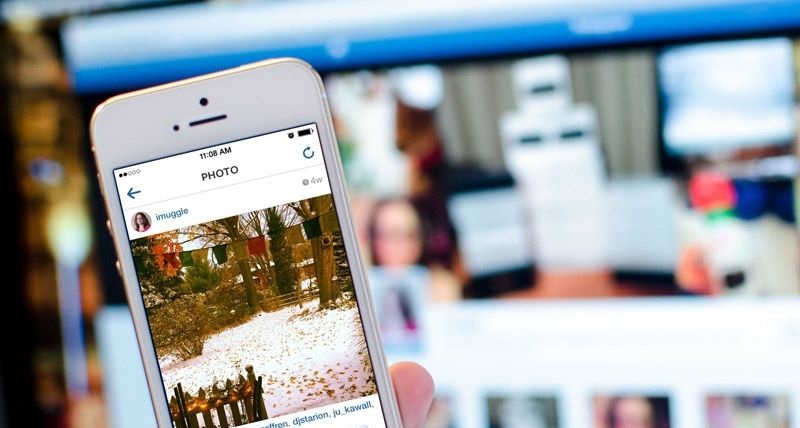
Функция архивирования является стандартным инструментом социальной сети, для нее реализован специальный раздел. Все добавленные посты в хранилище делятся на две основные категории – записи из панели коротких историй и публикации из основной новостной ленты со страницы пользователя. Чтобы посмотреть архивированные фото достаточно сделать всего несколько кликов, но следует учитывать, что папка будет пуста в случаях, если:
- Ни разу не выкладывали ни одной истории в разделе сторис.
- Отключена функция автоматического добавления записей в хранилище.
- Никогда не добавляли посты на своей странице.
Ниже рассмотрим, как перейти в соответствующий раздел на устройствах разного типа – на мобильном телефоне и персональном компьютере.
На телефоне
Если заходите в социальную сеть на смартфоне при помощи официального мобильного приложения Инстаграм, то чтобы зайти в архив потребуется выполнить следующие действия:
- Запустите утилиту на телефоне.
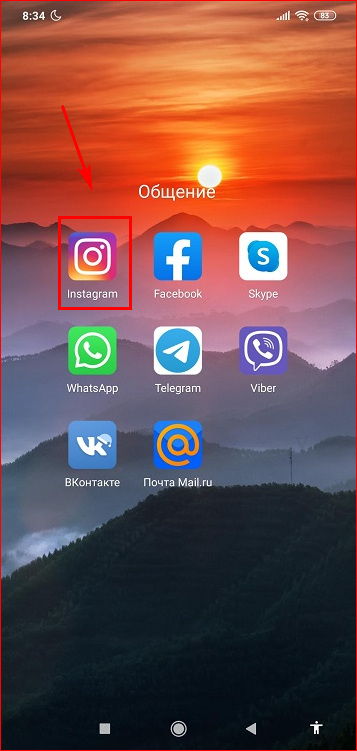
- Пройдите процедуру авторизации в сервисе, укажите персональный пароль и логин от учетной записи.
- Перейдите на личную страницу, кликнув на кнопку в виде силуэта человека на нижней панели (для операционной системы Андроид) или на миниатюру своего профиля (для Айфонов).
- Нажмите на значок в виде трех горизонтальных линий.
- Появится дополнительное меню, в первом пункте находится архив с иконкой в виде циферблата часов со стрелкой.
- После этого увидите список всех добавленных и сохраненных публикаций.
- На верхней панели можно выбрать раздел постов со страницы или коротких историй.
Можете навести на любую запись, отредактировать ее и выложить обратно в новостную ленту. Принцип действия на разных операционных системах аналогичный, разница заключается лишь в оформлении интерфейса и в расположении системных элементов управления.
На компьютере
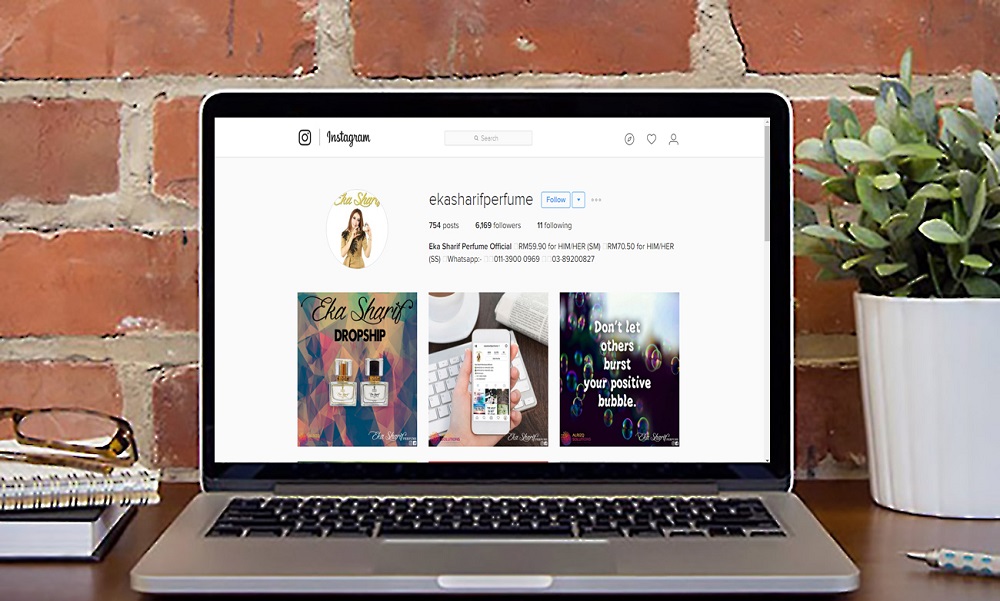
Многие пользователи заходят в социальную сеть через персональный компьютер. Следует учитывать, что в браузерной версии сервиса вы не найдете вкладку архива, ведь данная функция, как и многие другие, просто не реализована в такой сборке. Поэтому придется использовать официальное приложение для Windows 10 или устанавливать дополнительные программы, расширения и плагины на браузер, которые преобразуют Инстаграм в мобильную версию со всеми ее возможностями.
Найти хранилище в приложении для Windows 10 можно следующим путем:
- Запустите утилиту и выполните вход на свою персональную страницу, введите логин и пароль от системы.
- На самой верхней панели увидите значок в виде циферблата часов со стрелкой, это и есть архив данных.
- Кликните на него и появится список всех сохраненных публикаций с момента регистрации в социальной сети.
Данный способ использования сервиса имеет свои ограничения, можете увидеть только записи из основной новостной ленты, вкладка архивных историй здесь не предусмотрена. Чтобы их увидеть придется использовать эмуляторы Андроид или расширения на браузер, которые позволяют работать в мобильной версии Инстаграм на компьютере.
Как настроить автоматическое архивирование

Если не хотите, чтобы ваши фотки в разделе историй окончательно исчезали, после завершения трансляции, то настройте автоматическое добавление в архивный список. Процедура выполняется всего в несколько кликов, зато не придется каждый раз делать все вручную. Рассмотрим инструкцию:
- Запустите мобильное приложение на девайсе.
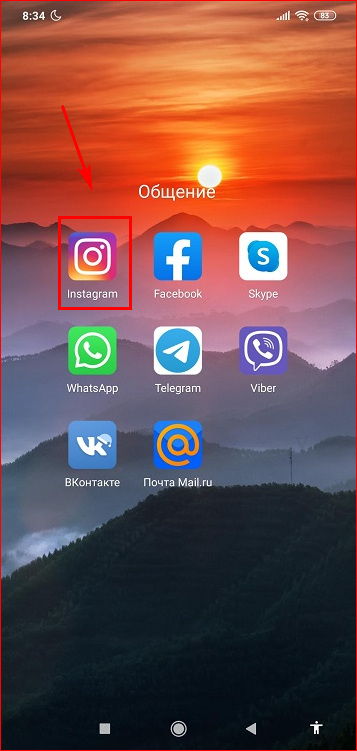
- Выполните вход в учетную запись по своему логину и паролю.
- Перейдите на личную страницу.
- Кликните на кнопку в виде трех параллельных линий.
- Нажмите на раздел настроек социальной сети.
- Откройте вкладку конфиденциальности и пункт историй.
- Выберите автоматическое сохранение в архив и переместите ползунок в активное состояние.
- Сохраните изменения.
Существует и другой способ настройки:
- Откройте Инстаграм и перейдите на персональную страницу пользователя.
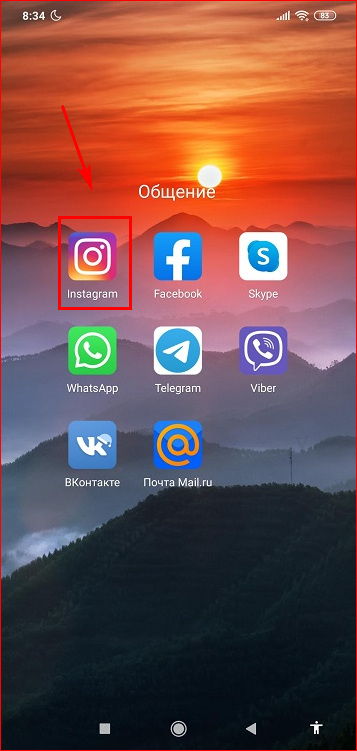
- Кликните на дополнительное меню на верхней панели и перейдите в хранилище.
- На верхней части экрана увидите индикатор в виде трех точек, нажмите на него.
- Укажите на раздел настроек.
- Переместите флажок «сохранять автоматически» в активное положение.
После этого ваши фотографии и видео будут по умолчанию архивироваться после окончания их трансляции.
Как вернуть фото в ленту из архива

Если решили возвратить публикацию обратно в новостную ленту на своей странице, то действовать нужно через архив. Можете редактировать и вернуть контент на свое прежнее место, для этого следуйте инструкции:
- Запустите утилиту Инстаграм на своем мобильном устройстве.
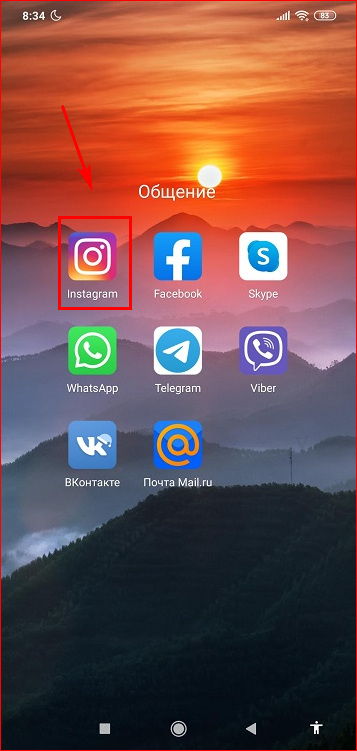
- Авторизуйтесь в системе и перейдите на персональную страницу.
- Откройте раздел хранилища в дополнительном меню справа.
- Чтобы добавить короткую историю в панель сторис, выберите нужную запись и кликните на кнопку «Еще» на нижней части экрана. В меню укажите на пункт – поделиться публикацией.
- Чтобы возвратить фотографию или ролик на свою страницу, нажмите на него и в меню «Еще» выберите пункт «Показать в профиле».
После этого ваши посты вернутся на свое прежнее место в общий доступ. По необходимости можете добавить их обратно в хранилище. На персональном компьютере порядок работы выглядит аналогичным образом.
В статье рассказали, как посмотреть архив в Инстаграм, где расположена эта функция и когда она может понадобиться. Чтобы публикации сохранялись по умолчанию и без вашего ведома в хранилище, не забудьте активировать услугу автоматической архивации в настройках социальной сети. Напомним, что в любой момент можете вернуть контент в новостную ленту или в раздел коротких историй.






